ERP – Transações – Como realizar o cadastro de uma nova transação
Dúvida
Como realizar o cadastro de uma nova transação no ERP GO UP no módulo de Cadastros?
Solução
Para realizar o cadastro de uma nova transação no ERP GO UP, existem duas possibilidades, conforme os passos a seguir:
1. Atualização de transações conforme transações padrões disponibilizadas pela Senior através de um arquivo de transação padrão que poderá ser importado no sistema;
1.1. Acesse a tela F192SCA - Cadastros / Sincronização de Cadastros, informe no parâmetro Tipo Sinc. Cadastro o código 1 - Transação e clique no botão Mostrar:
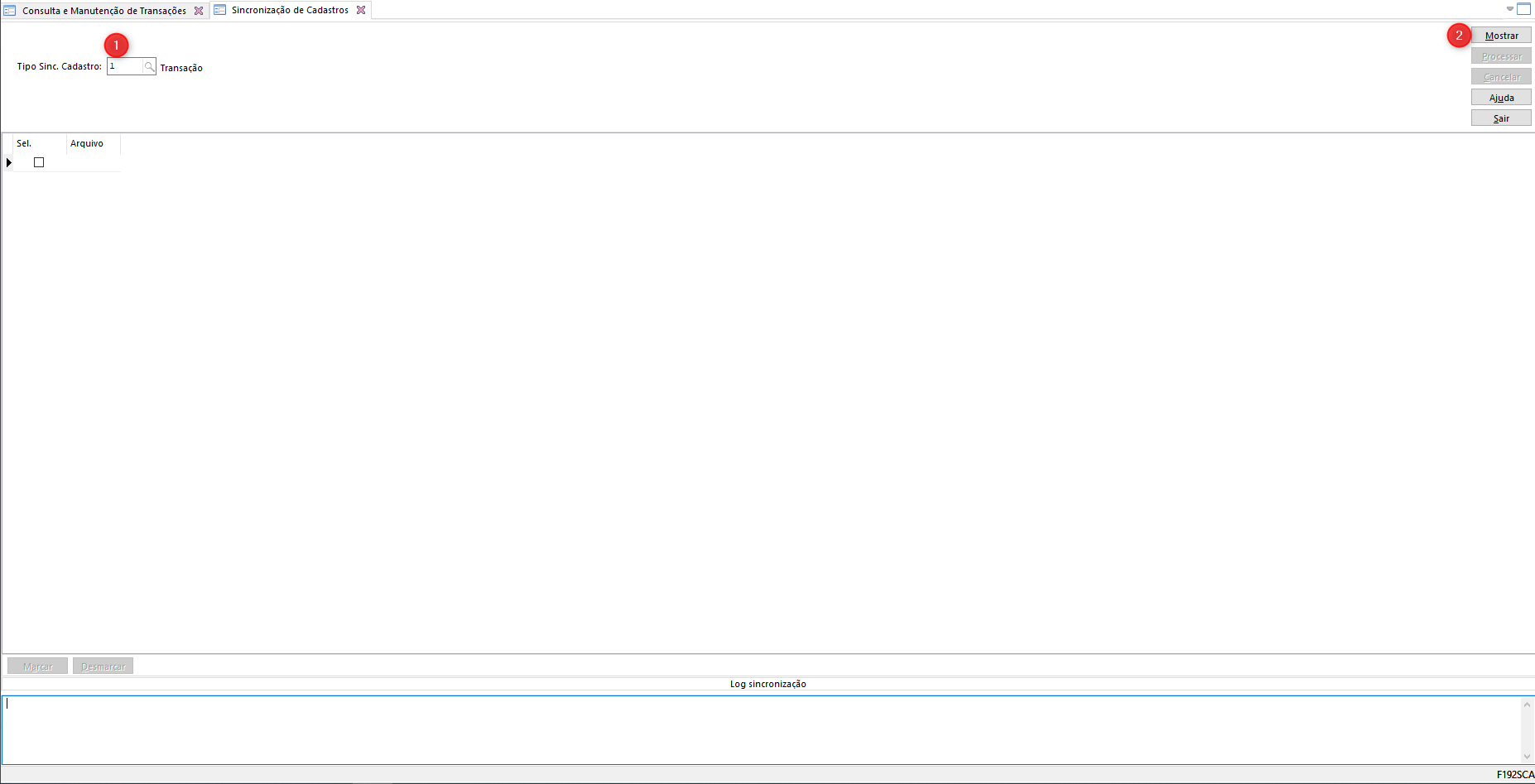
1.2. Selecione o(s) cadastro(s) que deseja sincronizar e clique no botão Processar (no rodapé da tela aparecerá o log com as transações sincronizadas):
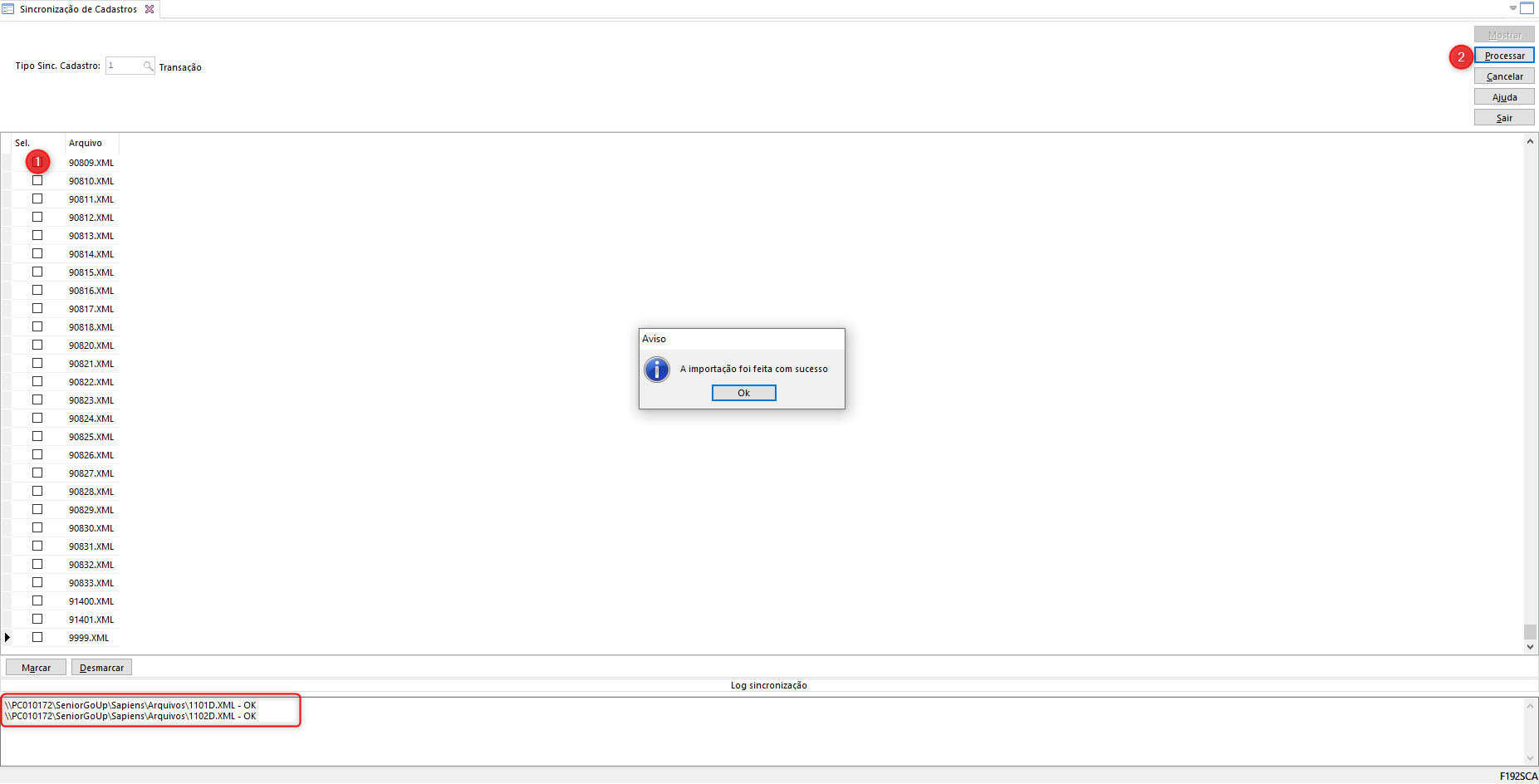
Importante
Caso seja realizada a sincronização de um código de transação que já esteja parametrizado na base, as configurações aplicadas anteriormente serão perdidas, pois no momento em que ocorre a sincronização todas as configurações da transação são devolvidas ao padrão que consta no FTP.
Observação
Através desta tela, o sistema ERP GO UP fará uma comunicação com o FTP da Senior buscando os registros disponíveis para sincronização.
Para maiores informações sobre este processo, verifique a documentação disponível clicando aqui.
Ou ainda, para empresas que não tenham habilitado o módulo de Contabilidade (parâmetro Contabilidade definido como N na tela F070EMP - Cadastros / Empresas / Cadastro (Cadastro de Empresas):
2. Duplicação de transação;
2.1. Acesse a tela F001MTR - Cadastros / Transações / Manter Transação (Consulta e Manutenção de Transações), selecione o Módulo, a Transação ("+") e clique no botão Mostrar. Em seguida clique no botão Duplicar:
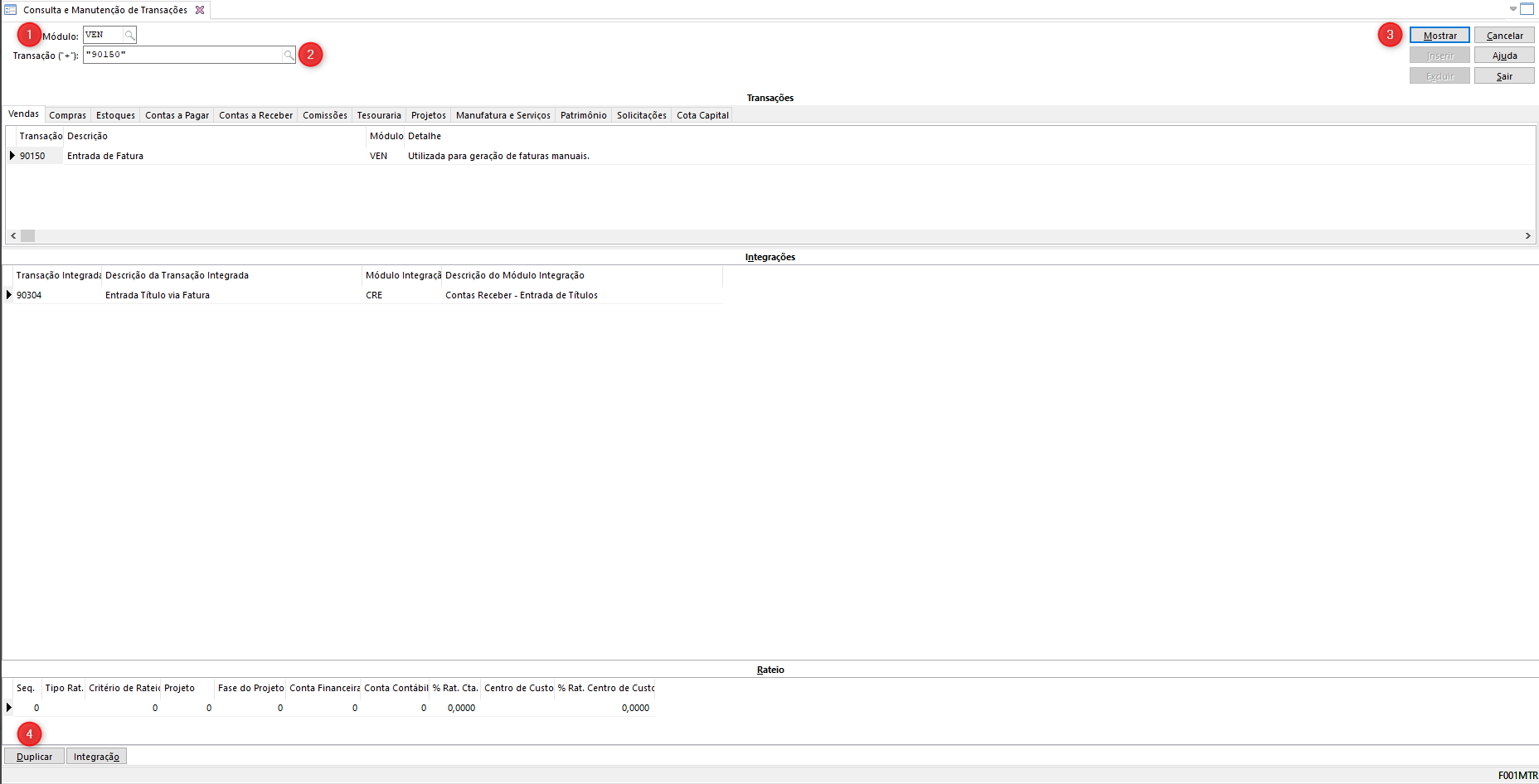
2.2. Na tela F001DUP - Duplicação de Transação, informe a transação Destino, a Descrição e o Detalhe, em seguida clique no botão Processar:
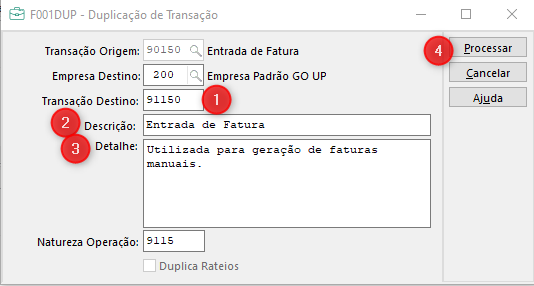
Observação
O cadastramento de novas transações não é permitido de forma manual. Ela deverá ser efetuada através de duplicação de cadastros na tela F001MTR, com posterior alteração de parâmetros específicos nas respectivas telas de cadastros de transações.
Importante
Clientes que utilizam o módulo de Contabilidade ativo na Empresa não podem Duplicar transações e nem alterar transações integradas previamente e já parametrizadas, portanto deverá ser realizada a abertura de ticket para o suporte da Senior. A demanda será direcionada para o analista de negócios da Senior para verificação e implantação. Após a transação ter sido criada, ela estará disponível para sincronização conforme o processo da tela F192SCA.
Caso tenha sido implantado o ERP GO UP com o módulo de Contabilidade inativo e implante este módulo, é obrigatório apoio de um Consultor de implantação, revalidando as transações que por ventura tenham sido cadastradas/alteradas quando o módulo estava inativo. A ativação do módulo tem como pré-requisito a Sincronização de cadastros de transações com padrão da Senior e desabilitar transações que não seguem o padrão da Senior.
Após a criação de qualquer transação (seja via Sincronização ou Duplicação), é necessário fazer a correta parametrização da transação nas telas F070FXT - Cadastros / Filiais / Filial X Transação e F001TPC - Cadastros / Transações / Parâmetros por Transações GO UP (Parâmetros Complementares de Transações).